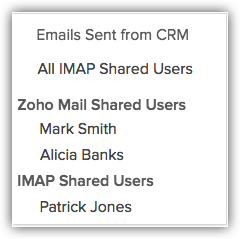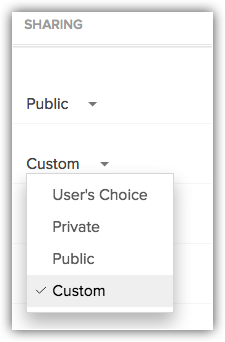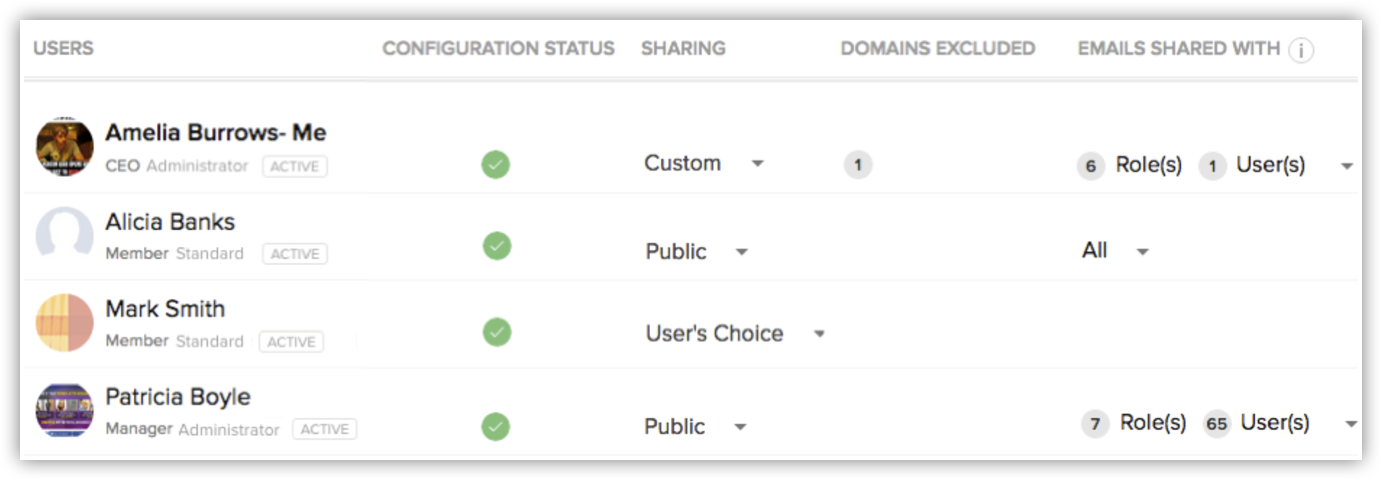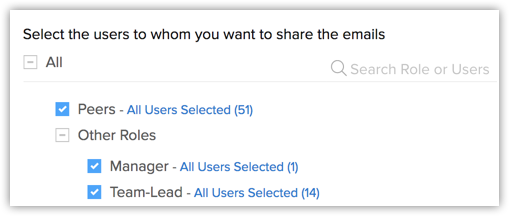Configuration du partage des e-mails
Les e-mails d'un utilisateur Zoho CRM peuvent être partagés avec d'autres utilisateurs dans le compte CRM de l'organisation. Vous pouvez choisir de partager tous les e-mails, de partager uniquement les e-mails de clients sélectionnés ou de garder vos e-mails privés.
Les paramètres de partage des e-mails peuvent être configurés uniquement par les utilisateurs ayant le profil administrateur. Ceux-ci peuvent spécifier des options de partage des e-mails pour d'autres utilisateurs de l'organisation. L'administrateur peut également choisir de fournir aux utilisateurs l'option de définir leurs propres autorisations de partage des e-mails.
Il y a trois options pour le partage des e-mails. Pour plus de détails, reportez-vous au tableau ci-dessous.
- Le partage complet : tous les emails d'un utilisateur sont accessibles à l'utilisateur spécifié.
- CustomSharing (Partage personnalisé) : les e-mails sont accessibles à l'utilisateur avec lequel ils sont partagés.
- Private (Privé) : tous les e-mails de l'utilisateur restent privés et les autres utilisateurs ne peuvent pas y accéder.
L'administrateur dispose d'une quatrième option : Users'Choice (Choix de l'utilisateur). Avec cette option, les utilisateurs peuvent configurer leurs propres autorisations de partage des e-mails.
Pour configurer les paramètres de partage des e-mails
- Dans Zoho CRM, accédez à Setup > Channels > Email > Email Sharing (Configuration > Canaux > E-mail > Partage des e-mails).
- Sur la page Email Sharing Permissions (Autorisations de partage des e-mails), procédez comme suit pour chaque utilisateur :
Vous pouvez utiliser l'option de recherche pour filtrer les utilisateurs en fonction d'un critère.
Tous les utilisateurs actifs, confirmés et non confirmés sont listés.
- Choisissez une des options de partage suivantes pour l'utilisateur.
- Private (Privé) : les e-mails de l'utilisateur ne sont partagés avec personne dans l'organisation.
- Custom Sharing (Partage personnalisé) : les communications par e-mail de l'utilisateur avec les leads et contacts sélectionnés sont partagées avec d'autres utilisateurs.
Lorsque sa fonction de partage personnalisé est activée, l'utilisateur peut choisir des enregistrements individuels, puis cocher la case Share Email (Partager un e-mail) dans la liste associée Emails (E-mails). En tant qu'administrateur, vous pouvez spécifier les utilisateurs avec lesquels les e-mails doivent être partagés.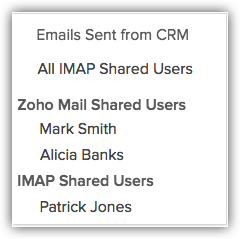
- Complete Sharing (Partage complet) : tous les e-mails de l'utilisateur sont partagés avec tous les autres utilisateurs de l'organisation.
- Dans le champ Exclude Domains (Exclure les domaines), indiquez les domaines de messagerie à exclure du partage.
Veuillez noter que vous ne pouvez spécifier qu'un maximum de 5 domaines.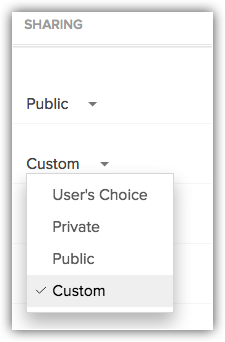
- User's Choice (Choix de l'utilisateur) : l'utilisateur aura les autres options de partage pour configurer les autorisations de partage des e-mails.
- Modifier les Domains Excluded (Domaines exclus). Si l'utilisateur a configuré le compte de messagerie IMAP ou POP3 et indiqué les domaines à exclure, ces réglages seront visibles ici.
L'administrateur peut consulter ses propres domaines exclus ainsi que d'autres. Notez toutefois que l'administrateur peut uniquement modifier ses propres domaines exclus et non ceux des autres.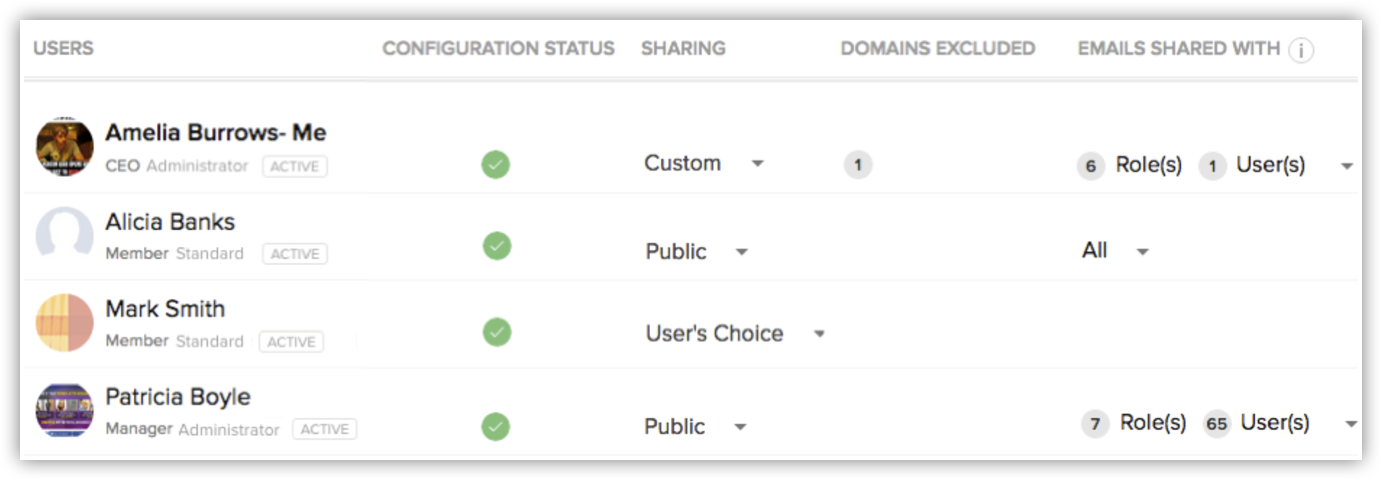
- Dans le champ Exclude Domains (Exclure les domaines), indiquez les domaines de messagerie à exclure du partage.
- Dans la colonne Sharing Emails With (Partager les e-mails avec), cliquez sur All (Tous) et sélectionnez les rôles ou les utilisateurs au sein d'un rôle avec lesquels vous voulez que l'utilisateur partage des e-mails.
Lorsque l'option Custom Sharing (Partage personnalisé) ou Complete Sharing (Partage complet) est activée, vous devez sélectionner les utilisateurs avec lesquels les e-mails doivent être partagés. Ici vous avez également la possibilité de sélectionner certains utilisateurs d'un rôle particulier. - Cliquez sur Save (Enregistrer).
Remarque
- Pour les options de partage personnalisé et de partage public, les e-mails peuvent également être partagés avec des pairs (des utilisateurs ayant le même rôle). Par exemple, si le rôle de Manager a 5 utilisateurs, un utilisateur dans ce rôle peut choisir de partager les e-mails avec les 4 autres utilisateurs dans le rôle de Manager.
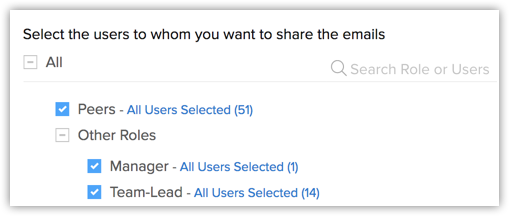
Autorisations de partage des e-mails
| Private - Do not share Emails with colleagues | (Privé - ne pas partager les e-mails avec les collègues)Avec cette option, votre compte de messagerie configuré dans Zoho CRM est privé. Les autres utilisateurs ne peuvent pas consulter les e-mails reçus de vos leads et contacts. Qui peut utiliser cette option ? Le PDG et d'autres cadres de l'équipe dirigeante peuvent utiliser cette option pour assurer la confidentialité de leurs communications avec les clients Que pouvez-vous faire ?
|
| CustomSharing - Share Emails from the selected leads and contacts | (Partage personnalisé - partager les e-mails envoyés par certains leads et contacts)Avec cette option, les utilisateurs peuvent partager les e-mails reçus des leads et contacts sélectionnés. Ainsi, les autres utilisateurs peuvent consulter vos e-mails à partir des enregistrements du client sélectionné. Qui peut utiliser cette option ? Les commerciaux et les responsables directement chargés de l'interaction quotidienne avec les clients peuvent utiliser cette option. Que pouvez-vous faire ?
|
| CompleteSharing - Share Emails from all leads and contacts | (Partage complet - partager les e-mails envoyés par tous les leads et contacts)Avec cette option, les utilisateurs peuvent partager les e-mails reçus de tous les leads et contacts. Les autres utilisateurs peuvent consulter vos e-mails reçus à partir des enregistrements de tous les clients. Puisque les e-mails de tous les enregistrements sont partagés à l'échelle mondiale, vous ne pouvez pas afficher la case à cocher Share Email (Partager un e-mail) dans la page Lead (Lead) ou Contact. Qui peut utiliser cette option ? Les commerciaux et les responsables directement chargés de l'interaction quotidienne avec les clients peuvent utiliser cette option. Que pouvez-vous faire ?
Comment puis-je restreindre le partage des e-mails provenant de collègues et de domaines clients spécifiques ? Vous pouvez restreindre l'affichage des e-mails provenant des domaines de messagerie de votre entreprise et de domaines clients spécifiques en excluant les domaines de messagerie voulus. Avec cette option, vous pouvez uniquement consulter les e-mails reçus de ces domaines exclus, comme un compte personnel. Veuillez noter qu'avec cette option, les e-mails reçus à partir d'autres domaines de messagerie sont partagés à l'échelle mondiale avec tous les utilisateurs de votre compte Zoho CRM. Pourquoi il n'y a pas de valeur par défaut pour l'option « Complete Sharing » (Partage complet) ? Pour protéger la confidentialité des conversations par e-mail avec un client. Par exemple, Jean, le responsable commercial ayant récemment rejoint votre organisation ajoute l'identifiant de messagerie du PDG comme contact dans CRM. Désormais, Pierre, un autre responsable commercial peut consulter la conversation entre Jean et le PDG, ce qui n'est pas autorisé dans un scénario en temps réel. |